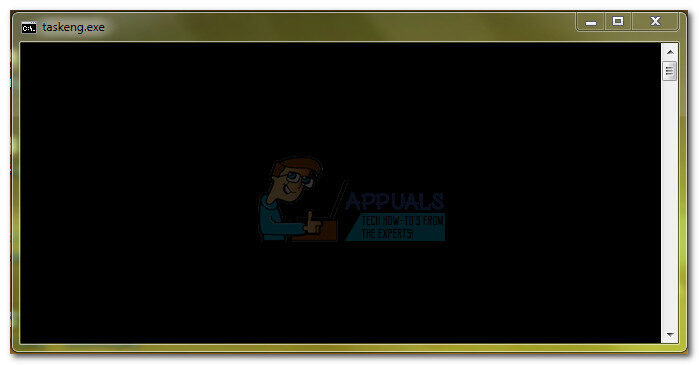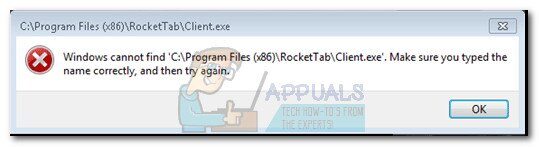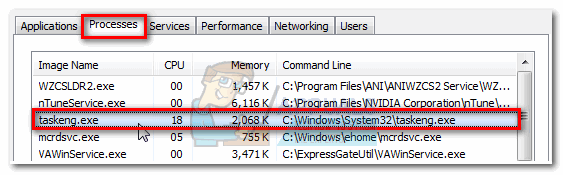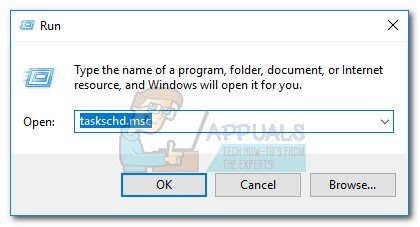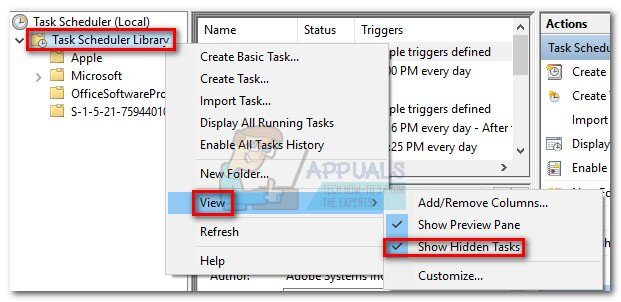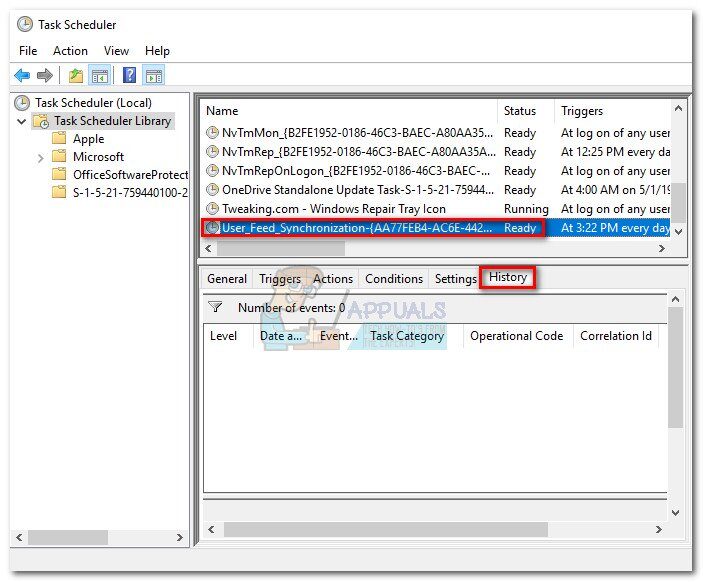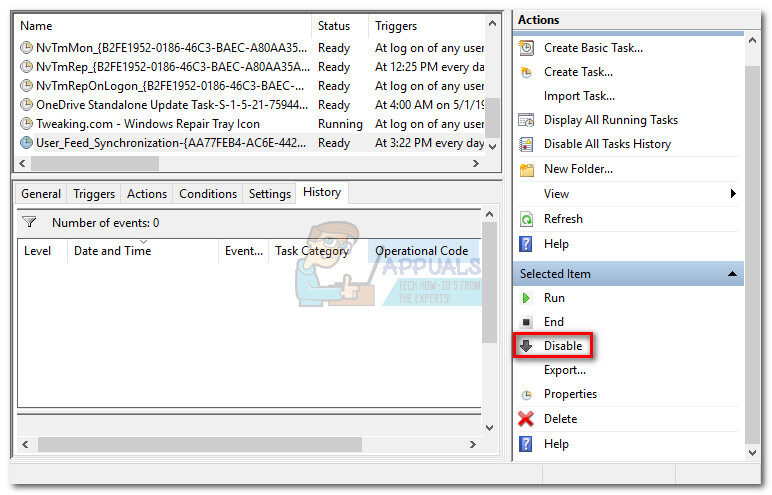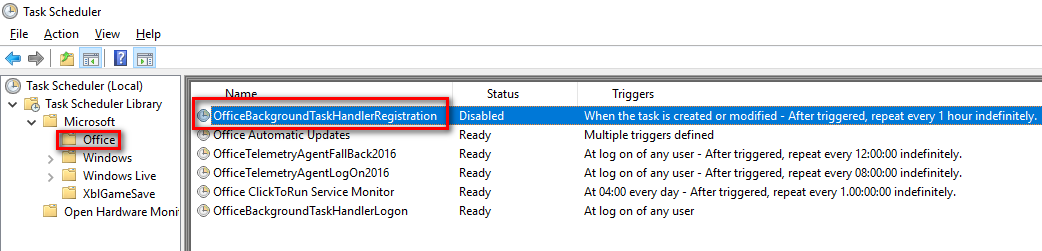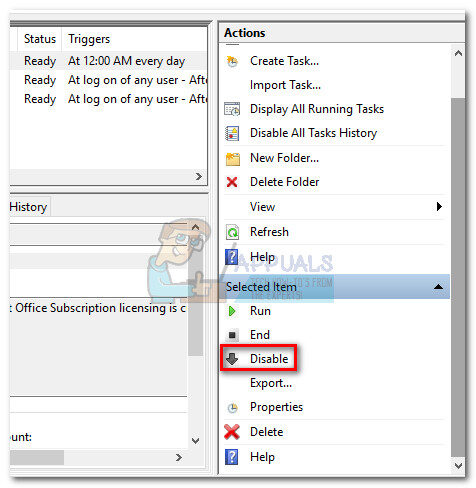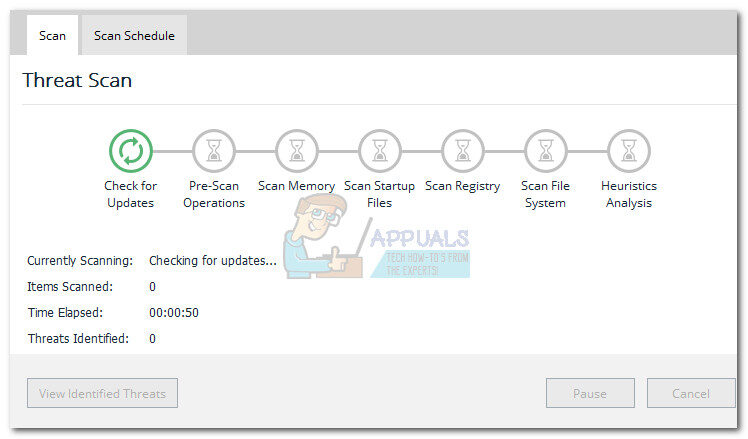Taskeng.exe es un proceso conocido como Task Scheduler Engine y está firmado por Microsoft Corporation. El taskeng.exe original es un archivo de sistema importante, por lo que es un objetivo importante para el malware. Se encarga de realizar un seguimiento de las tareas que están programadas para ejecutarse en un momento predeterminado y llamarlas cuando sea necesario.
Muchos usuarios han informado que aparece una ventana Taskeng.exe de vez en cuando. Dependiendo de las circunstancias, los usuarios a veces verán una ventana Taskend.exe vacía o un mensaje corto que indica que no se pudo encontrar un ejecutable determinado.
Hay muchas causas potenciales que desencadenarán este error taskeng.exe. A continuación, se muestra un resumen rápido de los casos más comunes:
-
Claves de registro de Windows dañadas asociadas a taskeng.exe
-
Los archivos actualmente en uso por taskeng.exe han sido eliminados o modificados por otro programa
-
El malware malicioso (caballo de Troya) se disfraza de ejecutable taskeng.
Posible riesgo de seguridad
Como cualquier otro archivo de sistema con permisos mejorados, taskeng.exe es el objetivo de disfraz perfecto para los programas maliciosos creados por los ciberdelincuentes. Aunque la ventana emergente aleatoria puede ser un proceso predefinido programado para ejecutarse automáticamente, también puede ser un signo de infección por virus.
En cualquier caso, una ventana emergente taskeng.exe en blanco no es un comportamiento natural, sino que es causada por un registro dañado o una infección de malware. Los troyanos y otras infecciones de malware se dirigen específicamente a procesos como taskeng.exe para evadir la detección de malware.
El ejecutable de Taskeng está asociado con muchos errores, pero los más culpables son MyWebSearch (un secuestrador de navegador desagradable) y RocketTab. Ambos programas están incluidos en Trovi Download Manager y algunos otros programas con publicidad que prosperan en prácticas ilegales. Aunque hay una gran cantidad de malware confirmado para atacar taskeng.exe, el modus operandi es siempre el mismo: una vez que el archivo malicioso llega a su computadora, atacará inmediatamente las claves de Windows Run y RunOnce. Como han explicado los expertos en seguridad, hay algunos valores de registro en esas claves que están configurados para ejecutar el error taskeng.exe al inicio o en intervalos fijos.
La mayoría de las veces, el virus inyectará anuncios emergentes y otros anuncios mientras intenta permanecer fuera del radar de seguridad. Sin embargo, existen versiones más agresivas de este tipo de malware que realizarán una o más de las siguientes actividades:
-
Obtenga permisos administrativos.
-
Recopilar información (hábitos de compra, pulsaciones de teclas o información personal) y enviar los datos a un tercero.
-
Reduzca la velocidad de su computadora utilizando los recursos de su sistema para extraer datos.
-
Desactive su software de bloqueo de anuncios y muestre a la fuerza diferentes tipos de anuncios.
¿Cómo determinar si taskeng.exe es un virus?
Quizás el mayor indicio de que taskeng.exe está realmente infectado es el mensaje de error. Si ve una ventana emergente taskeng.exe en blanco acompañada de un mensaje de error similar a «Windows no puede encontrar el * archivo ejecutable *», existe una alta probabilidad de que se trate de una infección viral. Puede estar aún más seguro de esto si ve alguna mención de RocketTab, GeniusBox o MyWebSearch en el mensaje de error.
Si ve un mensaje similar al anterior, hay una verificación más que hacer antes de determinar que se trata de una infección de virus: el proceso legítimo taskeng.exe se encuentra en C: WindowsSystem32. Puede identificar si este es el caso abriendo el Administrador de tareas (Ctrl + Shift + Esc) y yendo a la pestaña Procesos. Una vez allí, ubique taskeng.exe y verifique la línea de comando asociada con él o haga clic derecho sobre él y elija Abrir ubicación de archivo.
Si la ruta es más de C: NWindowsN-System32, acaba de identificar la fuente de su infección de malware. En este caso, vaya directamente al Método 3 para deshacerse del virus.
A continuación se muestra una colección de métodos que han ayudado con éxito a los usuarios que luchan con ventanas emergentes de taskeng.exe aleatorias para deshacerse de los problemas. Siga el Método 1 y el Método 2 si ha determinado previamente que la ubicación del proceso taskeng.exe está en C: WindowsSystem32.
Método 1: deshabilitar la sincronización de User_Feed
Algunos usuarios han eliminado con éxito la ventana emergente aleatoria taskeng.exe después de deshabilitar una tarea oculta en el Programador de tareas. Resulta que hay una tarea oculta llamada User_Feed_Syncronization que a menudo es responsable de este problema. Siga las instrucciones a continuación para deshabilitar la sincronización de User_Feed_Syncronization del programador de tareas:
-
Presione la tecla de Windows + R para abrir una ventana de ejecución. Escriba »taskschd.msc» y presione Entrar para abrir el Programador de tareas.
-
En el panel izquierdo, haga clic con el botón derecho en Biblioteca del programador de tareas, expanda Ver y habilite Mostrar rutas ocultas.
-
Expanda la columna Nombre en el panel central y busque la entrada User_Power_Synchronization seguida de un montón de dígitos. Seleccione la tarea y haga clic en la pestaña Historial a continuación.
-
Si estas ventanas emergentes son causadas por este problema en particular, debería ver una lista de fechas y horas junto con los informes de errores. Entonces y solo entonces proceda al siguiente paso. Si la lista está vacía, vaya al Método 2.
-
Si la lista del historial está llena de informes de errores, haga clic en el botón Desactivar en el panel de la derecha.
En caso de que este método no solucione su problema, siga el siguiente método.
Método 2: deshabilitar el registro de OfficeBackgroundTaskHandler
Algunos usuarios que encontraron este problema en particular rastrearon el comportamiento extraño hasta Microsoft Office: hay un ícono de Obtener Office que se instala automáticamente y puede terminar causando este problema.
Siga estos pasos para deshabilitar OfficeBackgroundTaskHandlerRegistration y OfficeBackgroundTaskHandlerLogon desde el Programador de tareas:
-
Presione la tecla de Windows + R para abrir una ventana de ejecución. Escriba »taskschd.msc» y presione Entrar para abrir el Programador de tareas.
-
En el panel izquierdo, haga clic con el botón derecho en Biblioteca del programador de tareas, expanda Ver y habilite Mostrar rutas ocultas.
-
Haga clic en la pequeña flecha junto a la carpeta de Microsoft y luego haga doble clic en Office para ver las entradas asociadas a ella.
-
Seleccione OfficeBackgroundTaskHandlerRegistration y use el panel derecho para hacer clic en el botón Desactivar.
-
Repita el paso 4 con OfficeBackgroundTaskHandlerLogon.
Método 3: escanee su sistema con Malwarebytes
Si previamente determinó que se trata de malware, tomemos los pasos apropiados para deshacernos de la infección. Puede hacerlo de varias formas, pero dado que la infección puede extenderse a otros archivos del sistema, la eliminación de taskeng.exe no es realmente aplicable. En su lugar, se recomienda realizar un análisis completo del sistema con un potente antivirus.
La mayoría de los productos de seguridad son capaces de lidiar con una infección como esta, pero los usuarios también han informado falsos positivos relacionados con este problema. Para minimizar este riesgo, usemos una solución que haya sido utilizada con éxito por la mayoría de los usuarios que enfrentan este problema.
Malwarebytes no solo es eficaz para lidiar con troyanos y virus, es posiblemente el mejor software de seguridad cuando se trata de eliminar adware y secuestradores de navegadores. Descargue la última versión gratuita de Malwarebytes desde este enlace oficial (aquí) y ejecute el instalador. Una vez que la seguridad esté instalada, abra Malwarebytes y presione el botón Escanear ahora.
Una vez que se completa el análisis, las amenazas se pondrán en cuarentena automáticamente. En el siguiente reinicio, Windows volverá a crear automáticamente taskeng.exe y todos los demás archivos del sistema que se hayan visto afectados por la infección.
Post relacionados:
- ⭐ ¿Cómo descargar GarageBand para Windows?
- ⭐ Los 10 temas principales de Windows 10 para una apariencia impresionante en 2020
- AMD-V está deshabilitado en BIOS (VERR_SVM_DISABLED)
- Error de red desconocido en Instagram
- Audio del juego «Discord Picking Up».
- VT-X está deshabilitado en el BIOS para todos los modos de CPU (Verr_Vmx_Msr_All_Vmx_Disabled)